La opción "Resultados/Componer plano" de TeKton3D permite crear un plano normalizado y añadirle una amplia variedad de detalles generados previamente para el capítulo actual (detalles rotulados de distribución en planta, composición en capas de elementos constructivos, vistas 3D, proyecciones de instalaciones, tablas y leyendas, gráficas, etc.)

TeKton3D dispone de cajetines normalizados de ejemplo que se pueden seleccionar y acoplar a cada plano generado. En dichos cajetines, TeKton3D introduce de forma automática los datos del expediente asociado al proyecto, así como datos propios de cada plano.
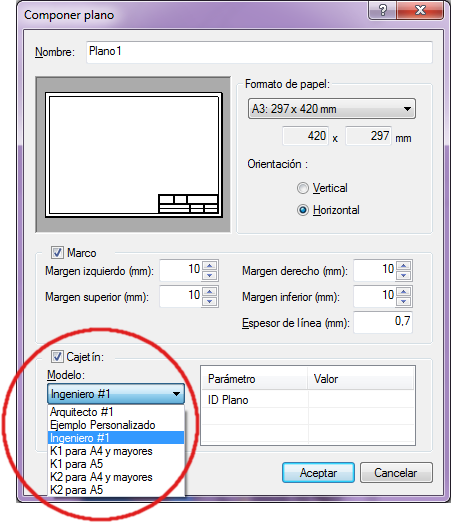
Además, TeKton3D permite definir cajetines personalizados para usarlos en la composición de planos. Basta con definir una vez el cajetín, y se podrá usar en adelante para acoplar a cualesquiera de los planos que se vayan creando.
Para definir un cajetín personalizado, deberá crearlo como símbolo de la interfaz gráfica 2D en la solapa "Detalles", y añadirlo a la categoría «Cajetines». Para ello, debe dibujarlo con las herramientas de dibujo y crearlo mediante la opción «Herramientas / Definir un símbolo nuevo». Si desea mantener este cajetín para futuros proyectos, debe sobrescribir el fichero donde se almacenan los símbolos por defecto, es decir, una vez definido el nuevo cajetín, debe acceder a la opción «Archivo / Exportar dibujo», seleccionar como tipo de fichero "Librería de símbolos (*.sbl)", y sobrescribir el fichero "Simbolos.sbl" ubicado en la carpeta de instalación del programa.

Categoría "Cajetines" en la librería de símbolos 2D de la solapa Detalles.
Deberá dibujar el cajetín en centímetros, y podrá utilizar los colores 246, 247, 248 y 249 para los espesores muy fino, fino, medio y grueso respectivamente. Esto no quita que pueda utilizar cualquier otro color de la paleta. Simplemente, los cuatro colores expuestos anteriormente se han preparado por defecto para que se impriman con los cuatro espesores principales. Estos espesores, inicialmente, son cuatro de los normalizados en la norma UNE 1032, es decir:
| Color | Espesor | mm |
| 246 | Muy fino | 0.18 |
| 247 | Fino | 0.35 |
| 248 | Medio | 0.50 |
| 249 | Grueso | 0.70 |
Si desea cambiar estos espesores, podrá hacerlo a través de la opción de menú «Plumillas…» del menú contextual que aparece cuando está activa la solapa «Planos».
Podrá dibujar en el bloque del cajetín entidades de tipo texto cuyo contenido corresponda a algunas de las variables siguientes:
- Referidos al plano. Sustituyen valores propios del plano:
- «~Plano~Nombre».
- «~Plano~Escala». Menor escala de las gráficas contenidas en el plano.
- Referidos al expediente del proyecto: Sustituyen los datos del expediente asignados mediante la opción de menú Datos / Expediente.
- «~Exp~Nombre»
- «~Exp~Fecha»
- «~Exp~Descripcion»
- «~Exp~Direccion»
- «~Exp~Localidad»
- «~Exp~Proyectista»
- «~Exp~Observaciones»
- «~ExpPro~Nombre»
- «~ExpPro~Direccion»
- «~ExpPro~Localidad»
- «~ExpPro~CP»
- «~ExpPro~CIF»
- «~ExpPro~Telefono»
- De usuario: Son variables definidas por el usuario. La condición para que un texto de un cajetín sea considerado como un texto de sustitución es que comience por el carácter «~» (ALT + 126) y continúe con el nombre de la variable. Un ejemplo de variable de usuario es «~ID Plano», que en este caso puede servir para sustituir por el número de plano. Los valores de sustitución de estas variables podrán ser asignados en el propio cuadro de diálogo de propiedades del plano o composición:
Durante la creación del plano, estas variables serán sustituidas por los valores especificados para el expediente del proyecto y para el propio plano.
La imagen siguiente muestra un ejemplo de cajetín con imágenes y textos fijos y con textos variables:
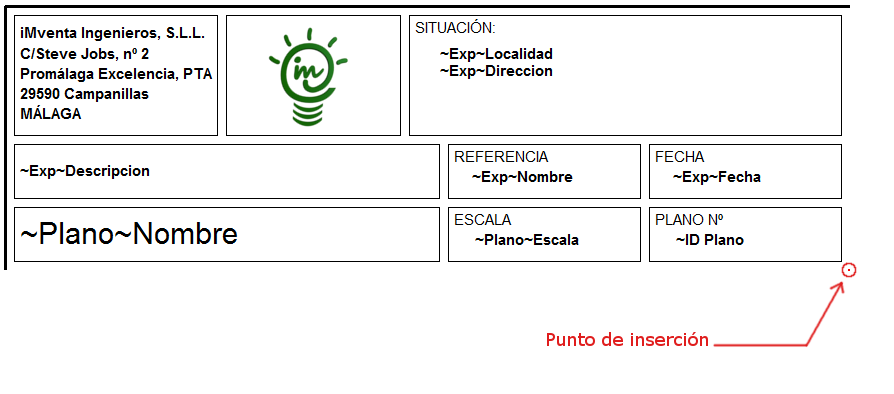
Cuando llegue el momento de definir el nuevo símbolo para el cajetín personalizado, recuerde que tiene que definir el punto base del símbolo (futuro punto de inserción) en el vértice inferior derecha del rectángulo que abarque el símbolo (punto rojo en la imagen anterior).
